 Şimdi SanDisk Profesyonel olarak bilinen G-Technology, Western Digital markası altında yer alan profesyonel seviye, yüksek performanslı depolama cihazları serisidir. G-Technology harici sürücüler sıklıkla sağlam kasalar, güçlü bağlantı seçenekleri ve yerel Mac desteği sunar. Daha popüler ürünlerinden biri olan G-Drive, genellikle fotoğrafçılık ve videografi meraklılarına veya profesyonellere yönelik pazarlanan harici sabit diskler ve SSD’ler serisidir.
Şimdi SanDisk Profesyonel olarak bilinen G-Technology, Western Digital markası altında yer alan profesyonel seviye, yüksek performanslı depolama cihazları serisidir. G-Technology harici sürücüler sıklıkla sağlam kasalar, güçlü bağlantı seçenekleri ve yerel Mac desteği sunar. Daha popüler ürünlerinden biri olan G-Drive, genellikle fotoğrafçılık ve videografi meraklılarına veya profesyonellere yönelik pazarlanan harici sabit diskler ve SSD’ler serisidir.
Bu cihazlar güvenlik göz önünde bulundurularak üretilmiş olsa da, yine de çeşitli şekillerde veri kaybına karşı savunmasızdırlar. Bu kılavuzda, yanlışlıkla silinen G-Drive dosyalarını kurtarmanın en iyi yöntemlerini ele alacağız ve bu tür sürücülerde veri kaybının en yaygın nedenlerini tartışacağız.
G-DRIVE’de Veri Kaybının Nedenleri Nelerdir?
Bir depolama cihazının ne kadar güvenli olduğunu iddia ederse etsin, veri kaybı her zaman köşede bekleyen talihsiz bir senaryo olacaktır. Aşağıda, G-Drive sahiplerinin veri kaybı yaşamasının bazı yaygın nedenleri ve karşılaşıldığında alınacak en iyi önlemler verilenmiştir.
| Sebep | Açıklama |
| 💥 Yanlışlıkla silme | Bu, G-Drive sahipleri veya hemen hemen herhangi bir depolama cihazı için veri kaybının en yaygın nedenlerinden biri olabilir. Silme işlemi sırasında G-Drive bilgisayarınıza bağlıysa, önce dosyaları oradan geri yükleyip yükleyemeyeceğinizi görmek için Geri Dönüşüm Kutusu veya Çöp Kutusu aracı‘yi kontrol etmelisiniz. Aksi takdirde, dosyalar henüz üzerine yazılmamışsa güvenilir bir veri kurtarma programı kullanarak G-Tech dosyalarını kurtarabilirsiniz. |
| 💻 Sistem bozulması | Bozulma, G-Drive cihazlarında veri kaybının bir diğer önemli sebebidir. Bu, cihaz okurken veya yazarken ani bağlantı kesilmeleri veya kesintiler nedeniyle olabilir. Sonuç olarak okunamayan dosyalar veya tamamen erişilemez hale gelmiş bir cihazla karşılaşabilirsiniz. veri kurtarma programları bazı erişilemez depolama cihazlarını algılayabilir, ancak dosyalar bozulmuşsa, kurtarıldıklarında da öyle kalacaktır. |
| 🦠 Virüs bulaşması | Virüsler, G-Drive cihazınıza geniş bir yelpazede sorunlar yaratabilir; dosyalarınızı gizlemek, bozmak veya silmek gibi. Bu yüzden, ilk adım yetkin bir antivirüs programı kurup davetsiz misafiri ortadan kaldırmak olmalıdır. Bundan sonra, virüsün dosyalara ne yaptığına bağlı olarak, G-Tech harici sabit diskinizden kaybolan dosyaları kurtarmak için iyi bir veri kurtarma uygulaması kullanabilirsiniz. |
| 🔨 Fiziksel hasar | G-Technology sabit diskinizin veya SSD’nizin önemli fiziksel hasar aldığında veri kaybolması veya erişilemez hale gelmesi nadir bir durum değildir. Bu tür durumlar profesyonellere bırakılmalıdır; yani, yardım alıp alamayacağınızı görmek için üst düzey bir veri kurtarma hizmeti ile iletişime geçmelisiniz. |
G-Technology Harici Sabit Diskten Veri Nasıl Kurtarılır
Veri kaybı yaşandığında ilk kural, cihazı hemen kullanmayı bırakmaktır. Bu, verilerin daha fazla etkilenme olasılığını en aza indirir. Buradan, G-Technology sabit sürücünüzü bir bilgisayara bağlayın ve sistem tarafından tanındığından emin olun. Bu doğrulandıktan sonra, aşağıdaki veri kurtarma yöntemlerine hemen başvurun.
Yöntem 1: Veri Kurtarma Yazılımı ile Verileri Geri Kazanın
Mac ve Windows için G-Technology sabit disklerden kaybolan dosyaları geri almanın en esnek yolu, yetenekli bir veri kurtarma programı kullanmaktır. Disk Drill, olağanüstü kurtarma potansiyeli, hızlı taramaları ve şık kullanıcı arayüzü nedeniyle şiddetle tavsiye edilir. Ayrıca, şu gibi kullanışlı özellikler de içerir:
- RAW medya dosyaları ve diğer özel dosya türleri de dahil olmak üzere mevcut hemen her dosya formatı için destek.
- Western Digital ve SanDisk veri kurtarma markanın herhangi bir modelinden veri kurtarmayı sağlayan, çoğu depolama cihazı ve dosya sistemi ile uyumluluk.
- Mac ve Windows bilgisayarlarda harici sabit disk kurtarma yeteneği.
Program hakkında henüz tamamen ikna olmadıysanız, ücretli sürümle birlikte gelen tüm özellikleri içeren ve 500 MB’a kadar veriyi kurtarmanıza olanak tanıyan deneme sürümünü test edebilirsiniz. İşte G-Technology’den harici sabit disklerde veri kurtarma işlemi yapmak için Disk Drill’i kullanma adımları:
- Başlamak için, Disk Drill kurulum dosyasını Cleverfiles web sitesinden indir ve bilgisayarınıza yükleyin.
- G-Drive’ınızın makinenize bağlı olduğundan emin olun, ardından Disk Drill’i başlatın. Oradan, mevcut depolama cihazları listesinde G-Drive’ı seçin ve “Kayıp verileri ara”ya tıklayın.
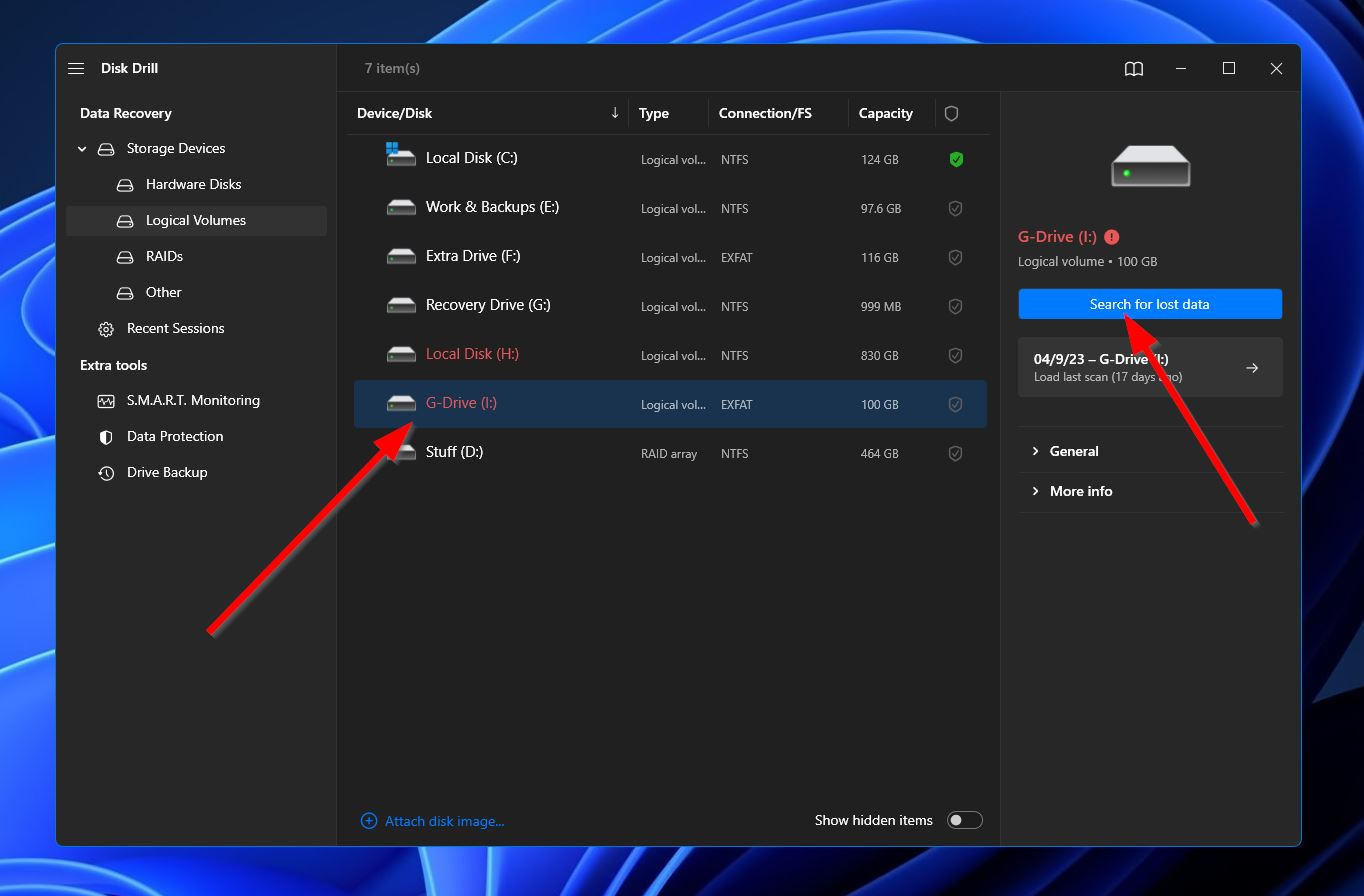
- Sonraki adımda, program G-Drive’ı kurtarılabilecek dosyalar için taramaya başlayacak. Bu işlem, depolama cihazınızın toplam kapasitesine bağlı olarak oldukça uzun sürebilir. Beklerken, Disk Drill’in şimdiye kadar hangi dosyaları bulduğunu kontrol etmek için sağ üst köşede bulunan “Bulunan dosyaları gözden geçir” düğmesine tıklayabilirsiniz. Ayrıca, aynı düğmeye tıklayıp devam etmek için işlemin tamamlanmasını da bekleyebilirsiniz.
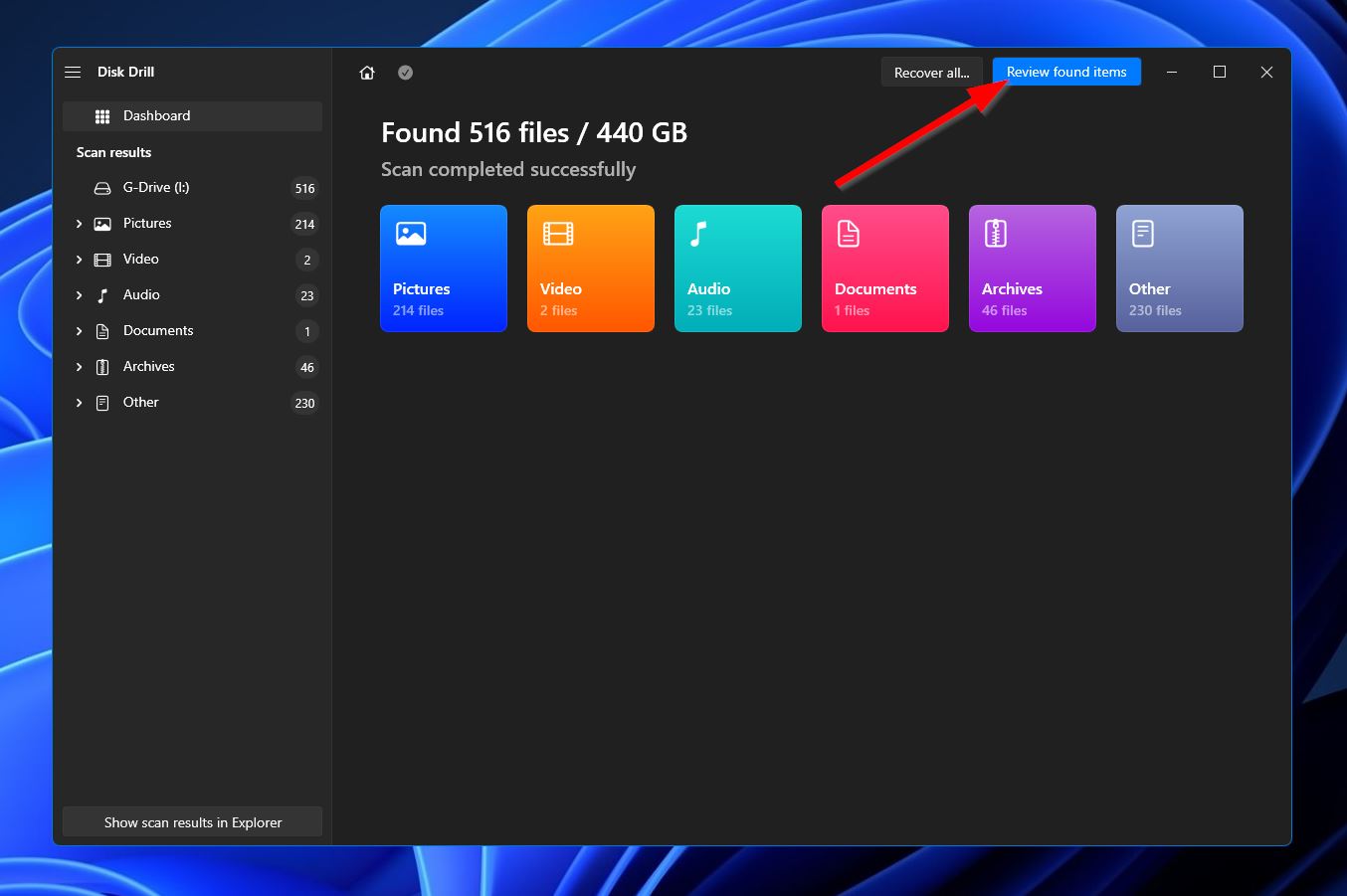
- Sonuçlar bölümünde, geri yüklemek istediğiniz dosyaları hızlıca bulmak için sol taraftaki filtreleme seçeneklerini veya sağ üst köşedeki arama çubuğunu kullanabilirsiniz. Arama çubuğunun hem dosya adlarını hem de dosya uzantılarını arayabildiğini unutmayın. Aradığınızı bulduğunuzda, dosya adlarının yanındaki onay kutusunu işaretleyerek dosyaları seçin ve ardından bir sonraki adıma devam etmek için “Kurtar” düğmesine tıklayın.
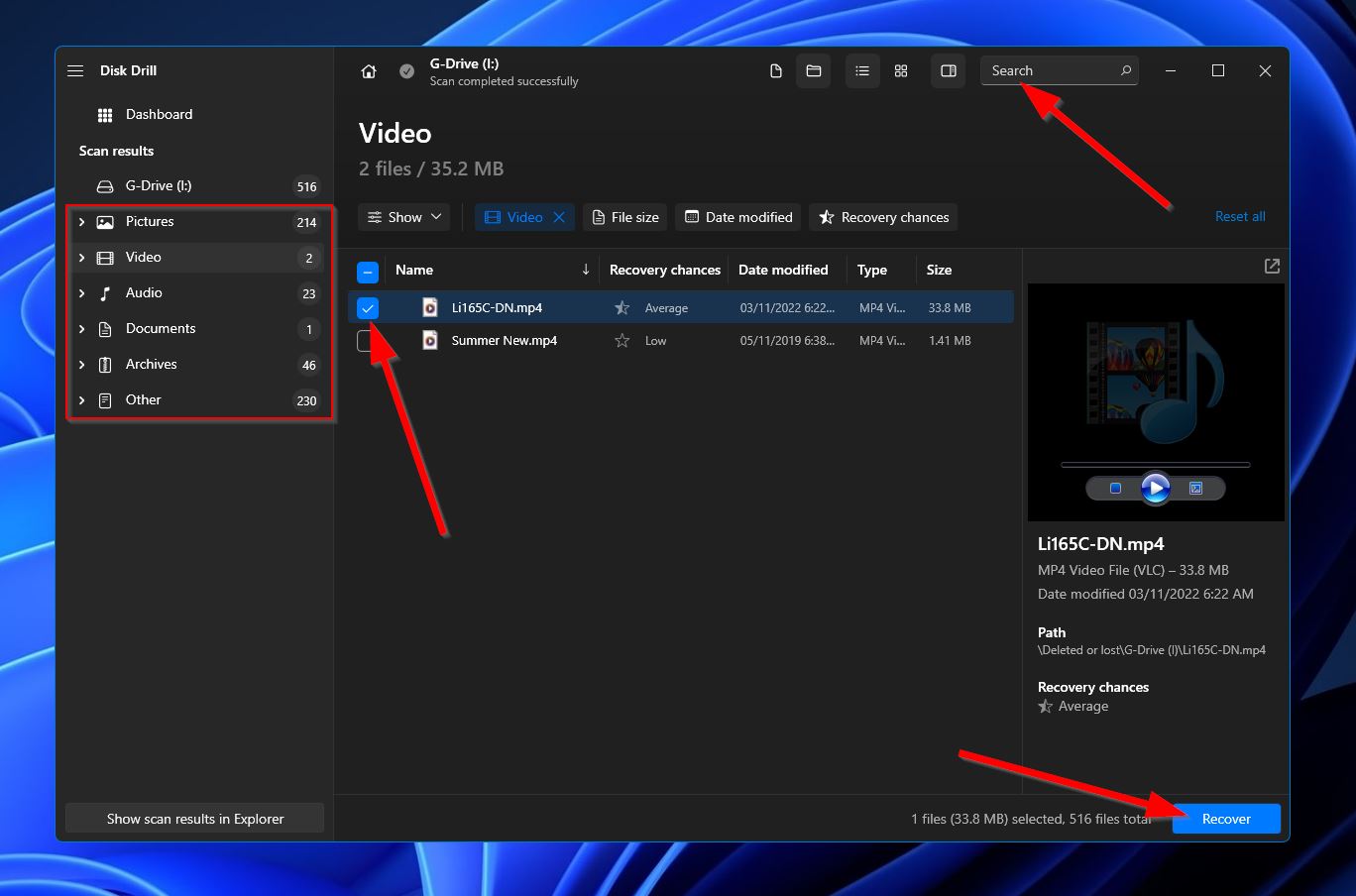
- Bundan sonra, kurtarılan dosyalarınız için bir konum seçmeniz gereken küçük bir pencere açılacaktır. Elbette, bu konum dosyaları geri yüklediğiniz cihazdan farklı bir depolama cihazı olmalıdır. Hazır olduğunuzda “OK”ye tıklayın.
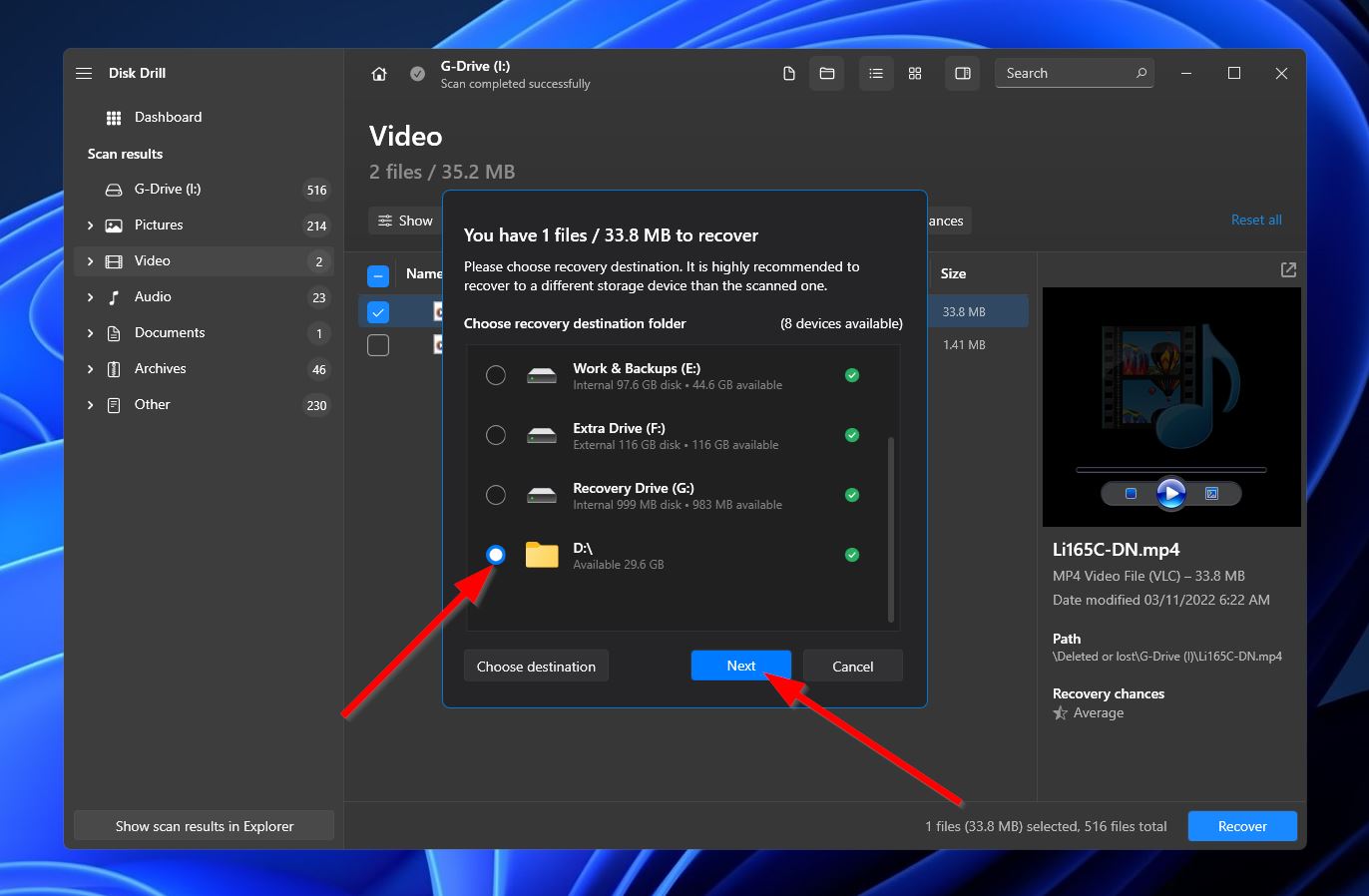
- Disk Drill şimdi kayıp dosyaları geri yüklemeye çalışacak. İşlem tamamlandığında, bir tamamlanma mesajı ve kurtarılan dosyalarınızın bulunduğu klasörü açmak için kullanabileceğiniz “Keşif’te kurtarılan verileri göster” düğmesini göreceksiniz.
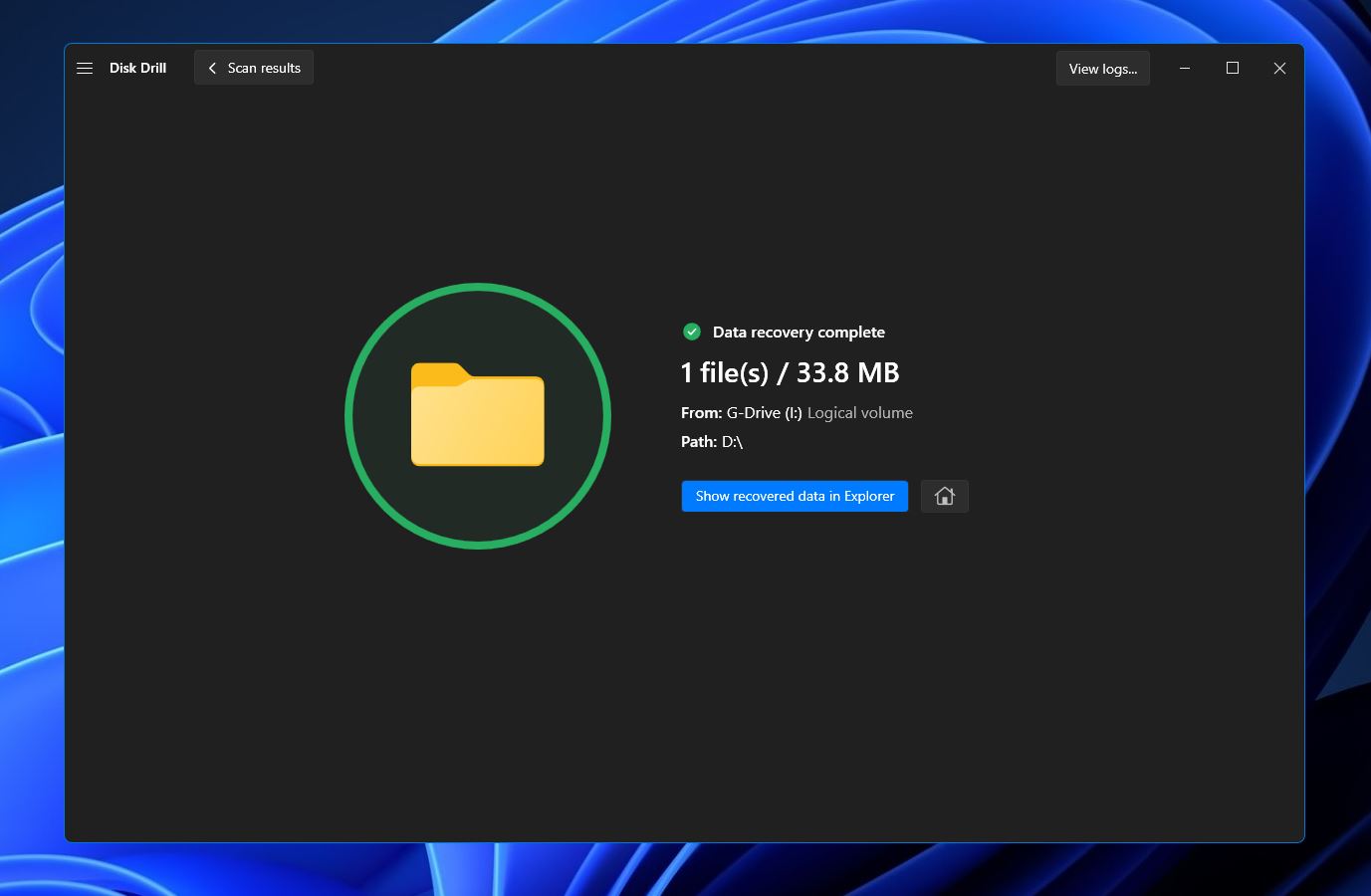
Yöntem 2: Geri Dönüşüm Kutusu/Çöp Kutusundan Dosyaları Kurtarma
G-Tech harici sabit diskiniz dosyalar silindiğinde bilgisayarınıza bağlıysa, bu dosyaların Windows Geri Dönüşüm Kutusuna veya Mac Çöp Kutusu aracına gönderilmiş olma ihtimali vardır. Bu durumlarda, dosyaları geri almak Geri Dönüşüm Kutusu/Çöp Kutusunu açmak, ilgili dosyaları vurgulamak, ardından farenize sağ tıklayıp “Geri Yükle” veya “Geri Koy” seçeneğini seçmek kadar kolaydır.
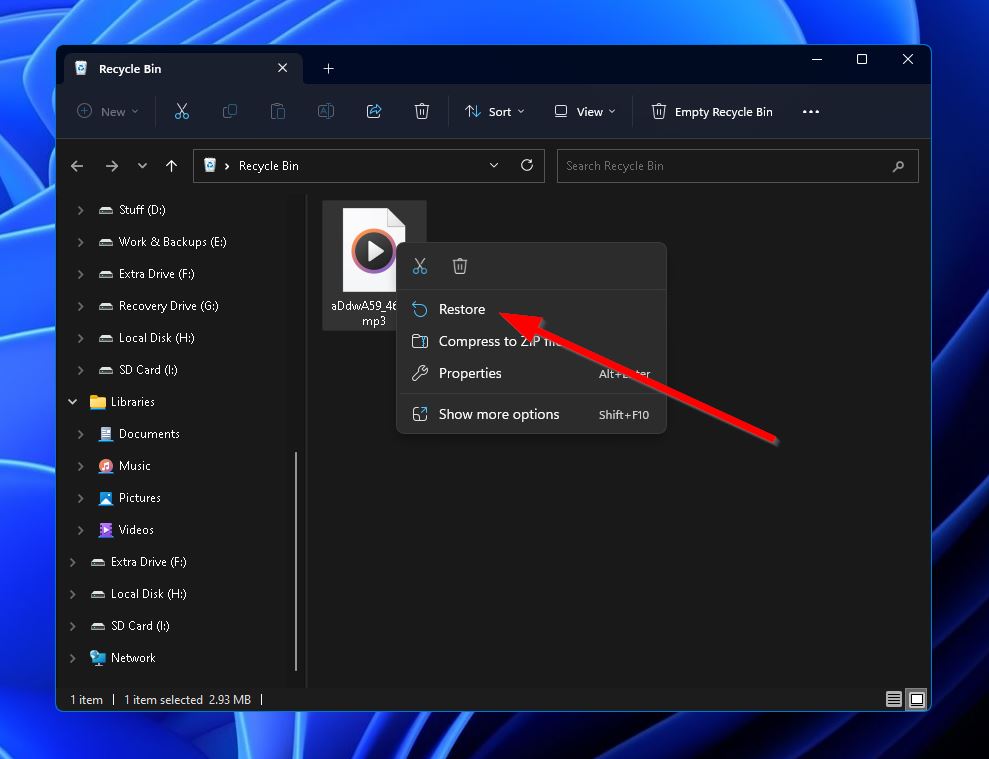
Yöntem 3: Profesyonel Bir Veri Kurtarma Merkezi ile İletişime Geçin
Eğer dosyalarınız Geri Dönüşüm Kutusu/Çöp Kutusu’nda değilse ve G-Tech harici hard diskinizi etkileyen veri kaybı senaryosu bir veri kurtarma programının yeteneklerini aşıyorsa, yapabileceğiniz en iyi şey bölgenize hizmet veren bir veri kurtarma hizmeti aramaktır. Bu tür işletmeler, cihaz hasar görmüşse gibi daha zor veri kaybı vakalarından dosya kurtarma konusunda uzmanlaşmıştır.
SSS:
- Bozulmuş dosya sistemi
- Desteklenmeyen dosya sistemi
- Hatalı USB portu veya kablo
- Cihaz hasarı
- Güç yetersizliği




